Содержание
Без сомнения, последний флагман от Samsung во многом похож на S8 с точки зрения дизайна, но нельзя отрицать, что S9 и S9 + являются двумя из самых мощных смартфонов на рынке, с рядом функций, которые делают эти смартфонами достаточно уникальными. Если вы уже приобрели S9 или S9 +, то ознакомьтесь с нашими советами и хитростями, чтобы максимально использовать возможности своего девайса.
Содержание
Настройте ваш дисплей
Управление цветовым балансом экрана
Шикарные флагманы Galaxy S9 и S9 + дают вам большую свободу при управлении цветовой передачей. Имеется четыре варианта по умолчанию и панель для контроля цветовой гаммы, плюс, есть возможность активировать расширенные опции и настроить спектр RGB (красный, зеленый, синий) на ваш вкус.
Сегодня пока еще не так много видеоконтента в формате HDR, но благодаря опции Video Enhancer и мощности Галакси S9 и S9 +, вы можете настроить видео, чтобы оно были ярче и контрастнее. Для этого просто пройдите по схеме «Настройки»> Расширенные настройки>Video Enhancer» и активируйте эту опцию. Здесь вы также можете посмотреть, какие из ваших приложений являются совместимыми.
Режим управления одной рукой
В параметрах расширенных настроек у вас также есть возможность уменьшить экран, чтобы им можно было удобнее управлять одной рукой. Здесь вы можете выбрать один из двух вариантов, но лично мы рекомендуем диагональное перемещение снизу вверх.
Горизонтальный режим
Вы также можете создать иконки в панели приложений и вращать их на домашнем экране вместе с телефоном. Для этого отключите опцию «Только вертикальный режим» в схеме «Настройки> Дисплей> Домашний экран».
Хитрости для камеры
Режим Super Slow Motion
Чтобы получить максимальную отдачу от автоматической съемки, вам нужна небольшая подготовка. Прежде всего, вам необходимо хорошее освещение. Также вам нужно находиться на оптимальном расстоянии, чтобы как можно лучше заснять снимаемые объекты. Мы рекомендовали бы вам использовать штатив для этого, в зависимости от того, что вы снимаете, хотя это необязательно. После того, как вы начнете съемку, она автоматически начнет запись в замедленном режиме, как только она обнаружит движение в рамке желтого цвета. Видео продолжает записываться, а режим Super Slow Motion может быть запущен снова, как только желтая рамка будет пуста примерно в течение двух секунд.
После получения видео в режиме сверхзамедленной съемки вы можете создать GIF-файл непосредственно из видеогалереи. Выберите нужное видео и в режиме предпросмотра проведите пальцем по экрану для отображения дополнительной информации. Под указанными данными вы увидите снятый видеоролик в трех направлениях. Коснитесь любого из них, и вы сможете редактировать видео и сохранить его в формате GIF.
Активация стандартного режима съемки Slow Motion
Эффект боке
Эффект боке можно использовать как для основной, так и для фронтальной камер Галакси С9 и С9 Плюс. Убедитесь, что вы выбрали правильную опцию: селективный фокус для задней камеры и селфи-фокус для передней. Для задней камеры передний план должен располагаться на расстоянии около полуметра от объектива. После съемки вы сможете настроить размытие на заднего или переднего фона, в зависимости от того, что вы желаете подчеркнуть.
Эксклюзивный эффект боке также доступен для фотосъемки продуктов. В главном меню есть опция «Еда». Коснитесь экрана пальцем, чтобы сфокусироваться на выбранном предмете, тогда как остальная часть сцены будет вне фокуса.
Экономия заряда аккумулятора
Погрузите приложения в «сон»
Вы можете управлять приложениями, которые разряжают батарею из меню обслуживания устройства. Нажмите на иконку барабана, чтобы снять галочки с самых нужных вам приложения (чем меньше, тем лучше) и нажмите на «Сохранить».
Уменьшите разрешение экрана
С9 и С9 Плюс обеспечивают разрешение экрана до WQHD +. Это, конечно, здорово, но это чрезмерный расход энергии. Чтобы сохранить заряд батареи и использовать устройство дольше, необходимо уменьшить разрешение. По умолчанию установлено разрешение формата Full HD, но вы можете перейти на формат HD, чтобы еще больше сэкономить заряд батареи.
Понизьте тактовую частоту центрального процессора
Чтобы обеспечить максимальное время работы аккумулятора, S9 и S9 + имеют два режима экономии: средний и высокий. Чтобы активировать их, выполните такие действия: «Настройки> Обслуживание устройства> Аккумулятор», затем выберите вариант режима энергоэффективности низкого, среднего или высокого уровня. В параметрах убедитесь, что вы указали ограничение тактовой частоты ЦП для максимального сохранения заряда батареи девайса.
Будьте мастером многозадачности
Будьте более продуктивными
С выходом Android Nougat стал доступен режим мультиоконности, но в S9 и S9 + вы также можете использовать плавающие окна. Зайдите в расширенные настройки и в меню активного мультиоконного режима выберите пункт «Действие всплывающего окна». Теперь в любом приложении вы сможете использовать плавающее окно, перемещая палец в левый верхний угол.
Автоматическая активация Wi-Fi
Помимо вышеперечисленного, у вас также есть возможность автоматически активировать сигнал Wi-Fi, если ваш телефон находится в пределах диапазона известной сети. Мы уверены, что все вы знакомы с этой ситуацией: покидая дом или офис, вы зачастую выключаете Wi-Fi, чтобы сэкономить заряд батареи, но потом забываете снова включить его. Чтобы избежать дополнительных трат за мобильные данные и сэкономить энергию вашей батареи, вам нужно активировать эту опцию:
Пройдите по схеме «Настройки> Подключения> Wi-Fi», коснитесь значка в виде трех точек и выберите дополнительные настройки. Среди них вы найдете опцию «Автоматическая активация Wi-Fi». Если вы также хотите сохранить заряд батареи, выберите режим экономии Wi-Fi.
Настройка аудио
Dolby Atmos и улучшение качества звука
Для улучшения звучания вашего Samsung Galaxy S у вас будет несколько вариантов. Для начала мы рекомендуем вам проверить опцию Dolby Atmos в разделе «Качество звучания и эффекты». Войдя в этот раздел, вы также можете переключаться между четырьмя режимами, которые вы должны настроить.
Когда опция Dolby выключена, также неактивен и эквалайзер. В этом случае мы рекомендуем две другие опции: UHQ upscaler и Tube Amp Pro для более насыщенного музыкального опыта.
Использование двух Bluetooth-гарнитур
Если есть нечто, чем могут похвастаться немногие смартфоны наших дней, так это Bluetooth 5. В S9 и S9 + вы можете подключать две Bluetooth-гарнитуры и слушать музыку или смотреть фильм одновременно. Для начала подключите две гарнитуры и в настройках Bluetooth активируйте опцию «Dual Audio».
Хитрости для Edge
Сопряжение приложений
С помощью этой функции вы можете одновременно открывать два приложения из меню приложений Edge. Два выбранных приложения остаются открытыми на экране в мультиоконном режиме: окно первого выбранного приложения будет выше, а другого – ниже.
Активация подсветки дисплея Edge
Когда ваш телефон лежит дисплеем вниз, эта функция позволяет вам знать, получаете ли вы какие-либо уведомления. Перейдите в меню «Настройки> Дисплей> Дисплей Edge» и включите подсветку дисплея Edge. Здесь вы также можете настроить его по своему усмотрению.
Оптимизация Bixby
Для максимального использования голосового помощника Bixby вы можете запустить процесс автоматизации задач. Войдите в меню «Мой Bixby», и во втором окне вы увидите область, где вы можете добавить так называемые быстрые задачи. Затем произнесите команду для Bixby, (для распознавания вашего голоса), после чего вы можете вручную добавить все команды, которые вы хотите осуществить. Теперь, если вы произнесете нужное слово или фразу, Bixby сделает все, что вы ему сказали.
А вы пробовали наши советы и хитрости? У вас есть что добавить в этот список?
09.03.18 5 007 —>
На официальной презентации новых смартфонов Samsung Galaxy S9/S9+ возможностям съемки уделили чуть ли не главное внимание. Устройства также сопроводили специальным слоганом «The Camera. Reimagined», что подразумевает переосмысление камеры и возможностей съемки. Любопытно, что на презентации смартфонов прошлого поколения Galaxy S8/S8+ о камерах говорили как раз немного.
Действительно, если при переходе от поколения Samsung Galaxy S7/S7 Edge к Galaxy S8/S8+ изменений, касающихся съемки, было мало, то в новых Galaxy S9/S9+ производитель постарался привнести действительно что-то новое.
Для начала отметим, что камеры Galaxy S9 и Galaxy S9+ имеют некоторые отличия. До этого все флагманы S-серии одного поколения имели идентичные съемочные модули.
Отличия камер Samsung Galaxy S9 и Galaxy S9+
Разница хорошо видна на слайде. Galaxy S9 получил обычную одинарную камеру на задней панели, а Galaxy S9+ — двойную. В остальном камеры Galaxy S9/S9+, включая фронтальные, — идентичны.
Дополнительная камера имеет другой более узкий угол обзора (обеспечивается зум 2×) и позволяет реализовать на высоком уровне трендовый режим с размытием фона на портретах или других снимках.
- Основная камера
- Дополнительная камера
К нам на тест попала модель Samsung Galaxy S9+, соответственно, все сказанное о возможностях съемки будет справедливо и для Galaxy S9, за исключением режимов, где используется дополнительная камера.
Отметим некоторые особенности двойной задней камеры смартфона Samsung Galaxy S9+:
- разрешение матрицы (сенсора) основной камеры — 12 Мпикc.;
- разрешение матрицы (сенсора) дополнительной камеры — 12 Мпикc.;
- типоразмер матрицы основной камеры — 1/2,55”;
- типоразмер матрицы дополнительной камеры — 1/3,6”;
- наличие оптической неотключаемой системы стабилизации изображения основной и дополнительной камер;
- гибридная система автофокуса Dual Pixel с использованием фазовой автофокусировки;
- эквивалентное фокусное расстояние и светосила объектива основной камеры — 26 мм и F1.5;
- эквивалентное фокусное расстояние и светосила объектива дополнительной камеры — 52 мм и F2.4;
- возможность выбора диафрагмы F1.5 или F2.4 в основной камере.
Сразу надо заметить, что дополнительная камера — более простая, ее матрица меньше по размеру, она уступает основной и по качеству съемки, и по функциональности. В сложных условиях съемки она не используется, даже если вы выбрали ее. Происходит обычное урезание кадра основной камеры для обеспечения более узкого угла обзора.
О причинах того, почему производители даже во флагманских смартфонах делают дополнительную камеру упрощенной по сравнению с основной, мы указывали в тесте камеры Galaxy Note8.
Фронтальная селфи-камера по сравнению с предыдущим поколением, судя по всему, не изменилась. Возможно, есть отличия в используемых сенсорах, но основные характеристики те же: 8-мегапиксельная матрица типоразмера 1/3,6”, светосила объектива f:1,7, автофокус.
Пока в Интернете не появились материалы с подробной разборкой Galaxy S9+ и анализом компонентов, сложно говорить о типе используемой в нем матрицы основной камеры. Возможно, она новая, но по размеру и разрешению она идентична тем, что используются в Galaxy S8/S8+ и Galaxy Note8.
Несколько повысили светосилу объектива с f:1,7 до f:1,5 (чем меньше значение, тем выше светосила), и, что очень любопытно, объектив Galaxy S9+ имеет управление диафрагмой. Могут выставляться два значения — f:1,5 или f:2,4.
Состояние открытой (F1.5) или прикрытой (F2.4) диафрагмы основной камеры Samsung Galaxy S9+ можно легко заметить
Для камер смартфонов это уникальная особенность, и ранее такое не встречалось, если, конечно, не говорить о каких-то специфических гибридных устройствах, объединяющих фотокамеру и смартфон.
Изменение диафрагмы камеры в смартфоне?
Для чего понадобилось управление диафрагмой объектива? Ведь это усложняет конструкцию, добавляет подвижные детали.
При разработке объективов всегда ищут компромисс между многими параметрами (габариты, вес, качество изображения, стоимость и т. д.). Высокая светосила объектива — это хорошо, ведь матрица получает больше света. Но с ростом светосилы объектив все сложнее сделать таким же «резким», бликозащищенным, растут его габариты, растет сложность оптической схемы и повышается стоимость.
В итоге разработчикам Galaxy S9+ удалось достичь светосилы f:1,5, при этом объектив получился очень компактным: обратите внимание, что Samsung, в отличие от очень многих, умудряется делать камеры в своих флагманах не выступающими наружу. Но, видимо, с такой светосилой изображение получается чуть-чуть менее резким. Чтоб избежать падения четкости, применяется более низкая диафрагма f:2,4.
В отличие от многих других производителей, во флагманских смартфонах Samsung модуль камеры практически не выделяется из корпуса
Получается, что при достаточном освещении, когда шумы минимальны, камера выставляет значение диафрагмы f:2,4, а при недостатке света, когда шумы и системы шумоподавления начинают вносить весомый вклад в итоговое изображение, используется более открытая диафрагма f:1,5, обеспечивающая поступление большего количества света на матрицу.
Сравнение выделенного участка кадра со 100-процентным увеличением при съемке с ручной установкой диафрагмы F1.5 и F2.4. Участок на краю кадра выбран специально, так как именно там наиболее заметна разница в детализации
Диафрагма F1.5. Участок кадра со 100-процентным увеличением
Диафрагма F2.4. Участок кадра со 100-процентным увеличением. Хорошо заметно, что на выбранном участке кадра детализация выше на снимке с диафрагмой F2.4
- Оригинал файла с диафрагмой F:2.4
- Оригинал файла с диафрагмой F:1.5
Также прикрытие диафрагмы может пригодиться при избытке освещения, когда даже на самой малой чувствительности минимальной выдержки оказывается недостаточно. Не уверены, что это имеет место в Galaxy S9+, но допустить это возможно.
На данный момент только в Samsung Galaxy S9 и Galaxy S9+ вы сможете вручную управлять диафрагмой (режим «профессиональный». В остальных смартфонах диафрагма имеет фиксированное неизменяемое значение
Кстати, величина диафрагмы влияет на глубину резкости. Выбирая значение диафрагмы при съемке в «профессиональном» режиме, вы сможете в небольших пределах управлять размытием. В данном случае это будет управление натуральным размытием, а не программным эффектом.
Запускаем камеру
Можно заметить, что в дизайне интерфейса режима камеры произошли некоторые изменения. Вспомогательные ярлыки (переключение фронтальной и основной камер, режим вспышки, ярлык настроек) переместились от края поближе к кнопке спуска, а на их месте теперь размещены режимы съемки. Переключение между этими режимами происходит или прямым касанием соответствующих надписей, или свайпом по экрану.
Режим камеры Samsung Galaxy Note8
Режим камеры Samsung Galaxy S9+
Более вытянутый экран современных смартфонов еще сильнее стал не соответствовать пропорциям матрицы камеры. В итоге имеем либо большие поля сбоку, либо подрезанный кадр.
Если вам будет удобнее, кнопку спуска можно разметить в произвольном месте.
Произвольное расположение кнопки спуска
Наконец-то разработчики избавились от дополнительных скачиваемых расширений, увеличивающих функциональность съемки. Функции большинства этих расширений просто встроили в интерфейс.
Набор режимов съемки для выбора вы можете комплектовать сами. Странно, что «обычный» режим замедленной съемки и режим «спорт» изначально не активированы
Функциональность режима камеры по большей части напоминает предшественников, с дальнейшим развитием ассистента Bixby, добавлением AR Emoji, новыми стикерами и т. д. Некоторые эти функции мы описывали при предварительном знакомстве с Samsung Galaxy S9+.
Из группы снимков смартфон может автоматически собрать видеоролик с наложением различных эффектов, добавлением звукового оформления. Таким видео, вероятно, некоторые захотят поделиться в соцсетях.
Из важных нововведений можно отметить добавление режима видеосъемки 4K со скоростью 60 кадр./с (UHD (60 кадр./с)).
Для записи видео можно включить кодек HEVC (H.265). При его выборе используется более высокоэффективное кодирование. Файлы, при прочих равных, будут занимать меньше, но такое кодирование требует больших вычислительных ресурсов. Видимо, в Galaxy S9/S9+ с этим нет проблем.
Но, пожалуй, главной изюминкой Galaxy S9/S9+ стал совершенно новый для Samsung режим сверхзамедленной съемки.
Видео на скорости 960 кадр./с
Смартфоны-флагманы уже довольно давно имеют весьма продвинутые возможности съемки замедленного видео. Если говорить о топовых моделях, то обычно применяется режим со скоростью записи до 240 кадр./с. С такой скоростью, к примеру, снимают новые iPhone, смартфоны Galaxy S8/S8+.
А в Samsung Galaxy S9/S9+ кадровая частота при съемке с эффектом замедления (slow-motion) достигает впечатляющих 960 кадр./с.
В этом режиме сверхзамедленной съемки ролики получаются очень крутыми. Функция позволяет устраивать самые разнообразные съемочные эксперименты. Почувствуйте себя авторами YouTube-канала The Slow Mo Guys. Пока эта функция не стала массовой в топовых смартфонах, вы запросто сможете удивить своих знакомых — главное, чтобы среди них не было владельцев смартфонов Sony. Дело в том, что сверхзамедленная съемка 960 кадр./с появилась в топовых смартфонах Sony еще год назад.
Редактирование ролика со «сверхзамедлением»
Из-за технических ограничений реализована съемка сверхзамедленного видео специфично. В процессе съемки замедляется лишь маленький отрезок, который в реальном времени длится всего 0,2 сек и потом растягивается уже до 6 секунд. Для определения момента, который необходимо замедлить, используется два метода: автоматический и ручной. В автоматическом вы задаете область в кадре, где должно произойти какое-то событие и камера на базе своих алгоритмов оценки «отлавливает» необходимый момент.
Некоторые наши примеры того, чего можно добиться с режимом сверхзамедленного видео
Должны заметить, что на практике это работает далеко не всегда. Для замедления нужных моментов, которые присутствуют на видео, иногда приходилось делать до пяти дублей.
Выбирать желаемый момент можно и самостоятельно, нажав специальный ярлык при съемке.
Также нужно отдавать себе отчет, что качество записи в этом режиме будет сниженным.
Кстати, «обычный» режим замедленной съемки тут также есть. Ролики записываются со скоростью 240 кадр./с и разрешением Full HD (1920×1080), что соответствует iPhone последнего поколения. Ранее с такой скоростью смартфоны Samsung записывали видео с более низким разрешением HD (1280×720).
Снимаем
Скоростью фокусировки как при фото-, так и при видеосъемке топовые смартфоны Samsung радуют уже не первый год. Фокусировка очень быстрая. Обнаруженная в Galaxy S7 и Galaxy S8/S8+ странность, когда скорость автофокуса заметно снижалась при выборе режима [email protected] кадр./с, тут замечена не была.
Дополнительной камерой рекомендуем пользоваться только в крайних случаях. Она не так хороша по сравнению с основной. Основная же снимает просто отлично, впрочем, это было прогнозируемо. ?
Режим с размытием фона работает довольно качественно. Только при наличии каких-то уж очень сложных сцен возможны некоторые неточности.
- Оригинал
- Добавление размытого фона
Радует, что, как и ранее, в «профессиональном» режиме параметры экспозиции можно выставлять не только для фото, но и для видео.
Samsung Galaxy S9+ умеет «складывать» итоговое изображение из серии кадров, что очень помогает при съемке с очень ограниченным освещением (мультиэкспозиция). Результат работы в таких условиях очень порадовал. Любопытно, что подобное решение мы замечали еще в Galaxy S5, но тогда после нажатия спуска была заметна задержка, необходимая на обработку, а сейчас вы даже не заметите, как S9+ «складывает» кадры.
К слову, при задействовании «профессионального» режима мультиэкспозиция работать не будет.
В качестве некоторой претензии может упомянуть, что с появлением новых функций производитель, к сожалению, иногда забывает и о довольно любопытных решениях, которые были в камерах смартфонов Samsung ранее.
Например, исчезла сферическая панорама, одновременная работа задней и фронтальной камеры. Убрали эффекты, связанные с серийной съемкой (тиражирование объекта в кадре, «вырезание» объекта из кадра).
Некоторые примеры кадров, отснятых камерой Samsung Galaxy S9+ (все снимки получены при съемке с рук в автоматическом режиме)
Выводы
Примерно год назад, рассматривая камеру Galaxy S8/S8+, мы выражали некоторое сожаление, что существенных изменений по сравнению с предыдущим поколением не произошло.
На этот раз в отношении Samsung Galaxy S9+ такого уже не скажешь.
Перечислим самые знаковые нововведения в камере Samsung Galaxy S9+:
- появление режима сверхзамедленной съемки со скоростью записи 960 кадр./с (кроме Samsung, на данный момент функция есть только у смартфонов Sony);
- управляемая диафрагма (уникальная для смартфонов особенность);
- появление режима видеозаписи [email protected] кадр./с;
- режим замедленной съемки [email protected] кадр./с;
- поддержка видеозаписи с кодированием HEVC.
К сожалению, возможность сравнить камеру Samsung Galaxy S9+ с моделями прошлого года Galaxy Note8 и Galaxy S8/S8+ не выдалась, но даже без этого легко можно утверждать, что по качеству съемки и функциональности камеры Galaxy S9+ будет среди лидеров в 2018 году.
Камера — это точна одна из сильных сторон данного смартфона.
Читайте также:
Теперь двойная. Тест камеры Samsung Galaxy Note8
Изучаем качество и возможности съемки камерой Samsung Galaxy S8. Где прогресс?
Тестируем камеры Huawei P9, LG G5 se и Samsung Galaxy S7. Кто лучше снимает?
Что может камера Samsung Galaxy S7?
Несколько слов о камере Samsung Galaxy S6
Как снимает LG G4? Рассматриваем режим камеры в новом флагмане
Сравнение камер HTC One (M8) и Samsung Galaxy S5
Тест камер. LG G3 против Samsung Galaxy S5
evoИнженер тестовой лаборатории Читайте также Погода в Киеве—> Погода в Киеве на sinoptik.ua

5 СПОСОБОВ СДЕЛАТЬ СКРИНШОТЫ НА GALAXY S9 И S9+ БЕЗ ПРИЛОЖЕНИЙКАК ЗАГРУЗИТЬ GALAXY S9 В РЕЖИМ ВОССТАНОВЛЕНИЯ И ОЧИСТИТЬ РАЗДЕЛ КЭША
Как открыть настройки камеры
Когда вы попали в интерфейс камеры, можно нажать на иконку шестерёнки и открыть настройки.
Как организованы настройки камеры
Как показано на трёх изображениях, настройки разделены на три секции
Задняя камера #1-#6
Здесь есть настройки только для задней камеры. У Galaxy S9+ задняя камера двойная, но настройки для них находятся в одном месте. Настройки для Galaxy S9 и S9+ одинаковые.
Передняя камера #7-#13
Настройки только для передней камеры. Некоторые настройки второго уровня, вроде таймера и HDR, не отличаются от настроек для задней камеры.
Общие настройки #14-#25
Настройки, которые применимы к задним и передним камерам.
Использование настроек камеры Galaxy S9
Ниже будут объяснены указанные по номерам настройки.1. Размер изображения задней камеры
Чем больше пикселей, тем больше размер файлов, поэтому требуется больше места в памяти. По умолчанию установлено разрешение 12 Мп и соотношение сторон 4:3.
Размер хранилища в 64 и 256 Гб позволяет не беспокоиться о размерах фотографий. Фотографии можно также сохранять на карту памяти microSD.
2. Размер видео для задней камеры
При выборе размера видео нужно принимать во внимание три аспекта:
Записывать видео с поддержкой HDR нельзя. При определённом разрешении и частоте кадров продолжительность записи видео может быть ограниченной. Например, в формате 4K на скорости кадров/с или 720p 60 кадров/с.
3. Таймер
Samsung убрала иконку таймера из приложения камеры в версии Android Nougat. Сейчас таймер устанавливается в настройках камеры, по умолчанию он отключен. Можно установить значение 2, 5 и 10 секунд.
Другая опция позволяет снимать при использовании таймера три фотографии подряд.
4. Настройки HDR
HDR может значительно улучшить качество фотографий. По умолчанию функция включена в зависимости от окружающего освещения и режима съёмки. Можно изменить автоматическую опцию, чтобы HDR использовалось постоянно, если режим съёмки его поддерживает.
При желании можно отключить HDR в настройках камеры.
5. Настройки автофокуса
По умолчанию отслеживание автофокуса выключено. Включите его можно в настройках.
6. Сверхзамедленная съёмка
Сверхзамедленная съёмка является новой возможностью камеры Galaxy S9. Разрешение здесь не превышает 720p. Можно снимать один или несколько видеороликов после нажатия на кнопку начала записи.
7. Размер фотографий передней камеры
Есть только одно разрешение и одно соотношение сторон.
8. Размер видео на передней камере
Можно записывать видео на разрешение до QHD со скоростью 30 кадров/с.
9. Настройки таймера передней камеры
Настройки таймера для передней камеры такие же, как для задней.
10. Настройки HDR для передней камеры
Такие же, как для задней.
11. Сохранения фотографий для предпросмотра
По умолчанию передняя камера сохраняет зеркальные изображения. Это не то же самое, что видно на экране при предварительном просмотре. Потребуется программа для редактирования изображений, если результат вам не понравится.
Настройки камеры позволяют избежать зеркальных изображений, чтобы сохранять их в том виде, как они показаны при предварительном просмотре. При этом не нужны программы для редактирования селфи.
12. Настройки режим съёмки для передней камеры
Иногда при съёмке селфи неудобно нажимать на кнопку затвора. Можно снимать при помощи других методов:
13. Настройки корректировки формы в передней камере Некоторые эффекты украшения при съёмке передней камерой могут применяться автоматически. Коррекция формы лица является одним из этих эффектов.
14. Редактирование режимов съёмки В приложении отсутствует отдельная панель режимов съёмки. Все режимы находятся в верхней части экрана. Иногда может потребоваться:
Можно использовать режим редактирования камеры, как показано на изображении для задней и передней камеры соответственно.
15. Изображение движущихся объектов
Если включить режим движения, до и после нажатия на кнопку затвора будут записываться короткие видеоролики. Таким образом, вместе с обычным фото будет видеоролик. Если вы не сможете точно подобрать нужный момент съёмки, его можно будет найти в видео. При желании можно отделить видео от фото.
16. Настройки стабилизации видео Можно включить стабилизацию видео. Некоторые режимы съёмки видео не поддерживают стабилизацию.
17. Настройки решётки
Если включить решётку, экран предварительного просмотра камеры разделяется на участки 3:3. Это помогает составить композицию изображений.
18. Локационные метки
Можно сохранять в фотографиях метаданные. Когда вы делитесь фотографиями, приложения вроде Google Фото по умолчанию убирают локационные метки для защиты конфиденциальности. Если они вам не нужны, можно отключить настройку.
19. Настройки обзора изображений
При активации этой опции после съёмки фотографии есть несколько секунд для просмотра изображения, причем будет снята следующая.
20. Быстрый запуск камеры
По умолчанию камера запускается двойным нажатием на кнопку питания. Можно отключить этот вариант запуска.
21. Настройки голосового управления камерой
Камера Galaxy S9 и S9+ имеет голосовое управление, которое не зависит от Bixby Voice и Google Assistant. Можно использовать команды вроде smile, cheese, capture, shoot, record video для съёмки фото и видео без необходимости нажимать на кнопку затвора. Голосовой контроль работает, только если камера уже запущена.
22. Настройки плавающей кнопки затвора
Можно добавить кнопку затвора на экран предварительного просмотра, её можно переместить на любое место на этом экране.
23. Режим съёмки Burst
По умолчанию если нажать и удерживать на кнопку затвора, камера снимает в режиме Burst. Если вам это не нужно, можно заставить при длительном нажатии на кнопку снимать обычные фотографии или создавать анимацию GIF.
24. Кнопки громкости Кнопку громкости при фотографировании можно использовать как специальную кнопку. По умолчанию кнопка громкости работает как кнопка затвора. Можно назначить на неё следующие действия:
Для съёмки фото и видео кнопка громкости вверх и вниз работает одинаково.
25. Сброс настроек камеры
Если вы запутались в изменениях настроек и хотите вернуть всё как было по умолчанию, можно выполнить сброс настроек. Это не затронет сделанные фотографии.
Используемые источники:
- https://doitdroid.com/sovety-i-xitrosti-galaxy-s9/
- https://hi-tech.ua/article/testiruem-kameru-samsung-galaxy-s9-teper-s-upravleniem-diafragmoy-i-semkoy-960-kadr-s/
- https://gadget-art.ru/nastroyka-kamery-galaxy-s9/
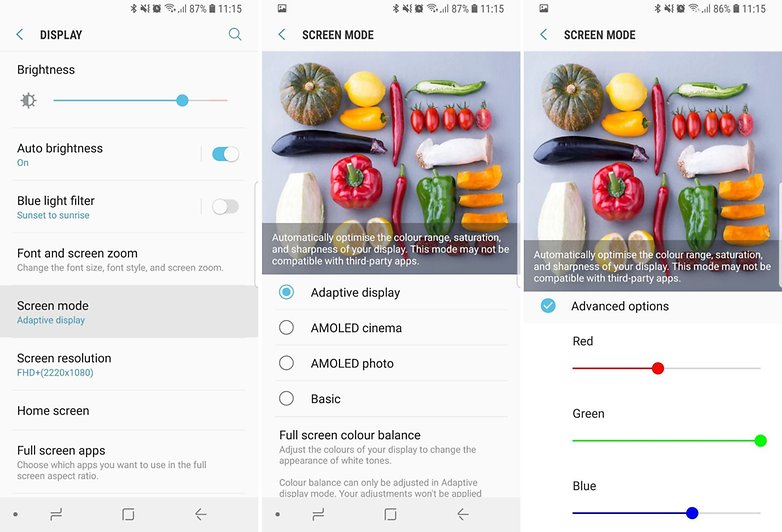
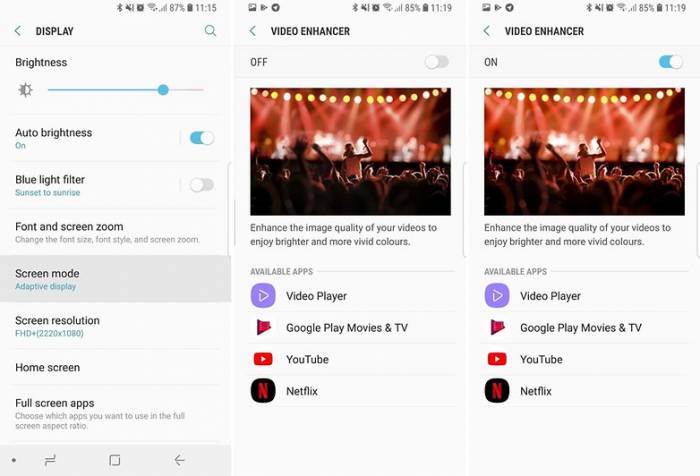
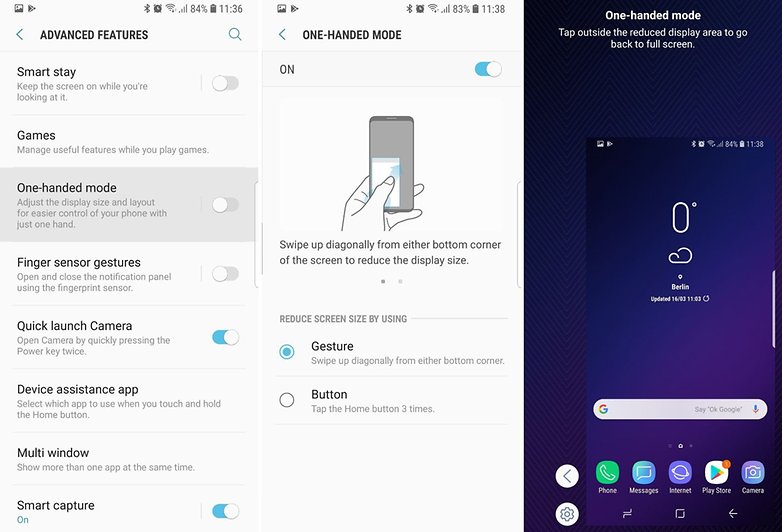
 Вторая жизнь. Экс-флагман Samsung Galaxy S3. Опыт эксплуатации
Вторая жизнь. Экс-флагман Samsung Galaxy S3. Опыт эксплуатации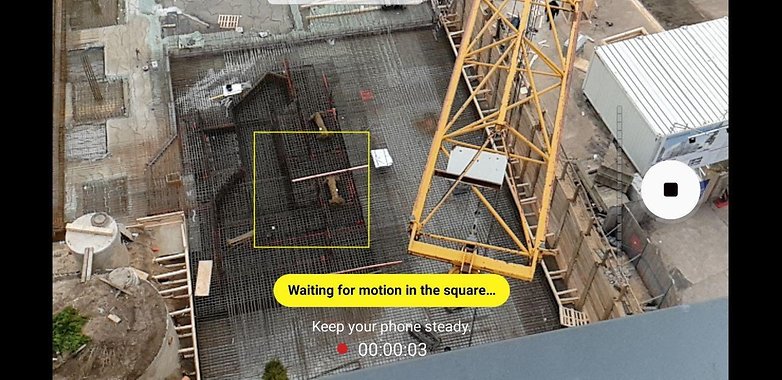
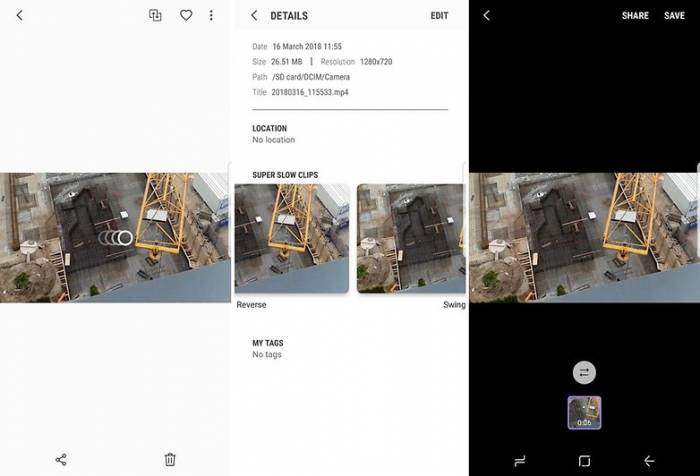
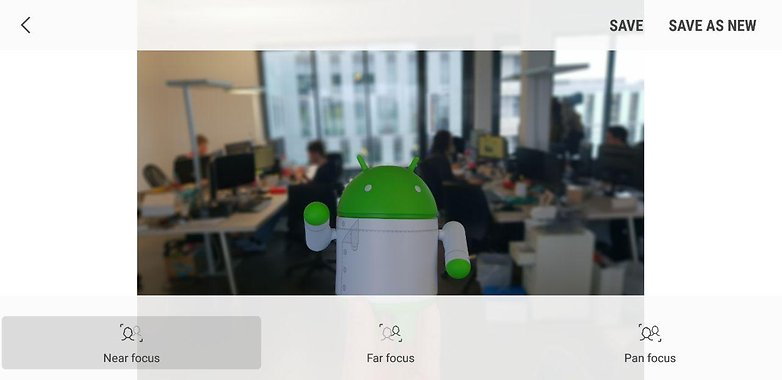

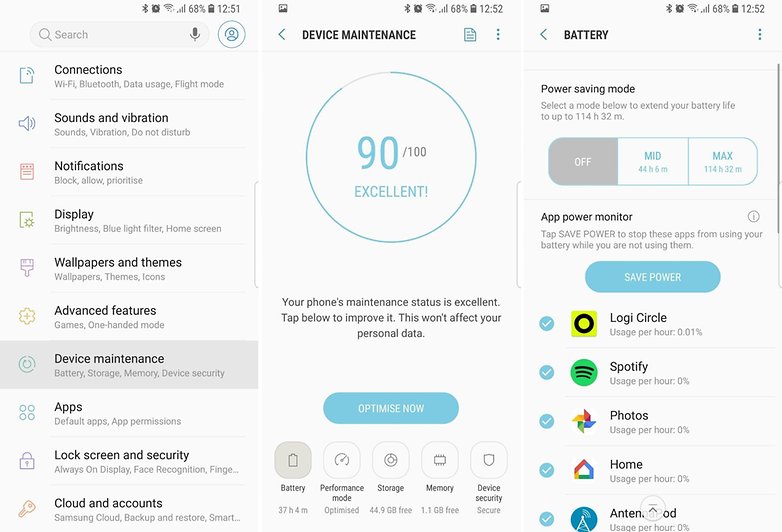
 Крутые фишки Samsung Galaxy S10, Note 10 и других Galaxy-смартфонов
Крутые фишки Samsung Galaxy S10, Note 10 и других Galaxy-смартфонов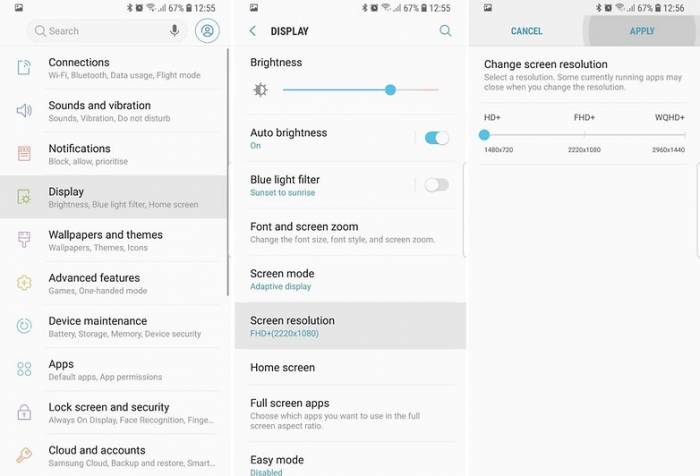
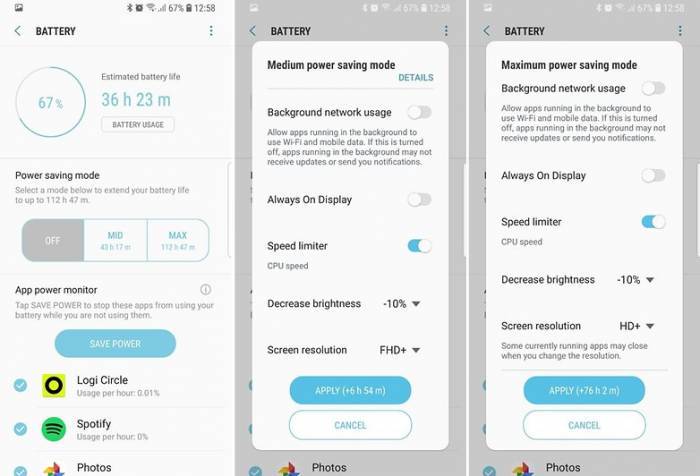

 Полное руководство с советами для Samsung Galaxy S3
Полное руководство с советами для Samsung Galaxy S3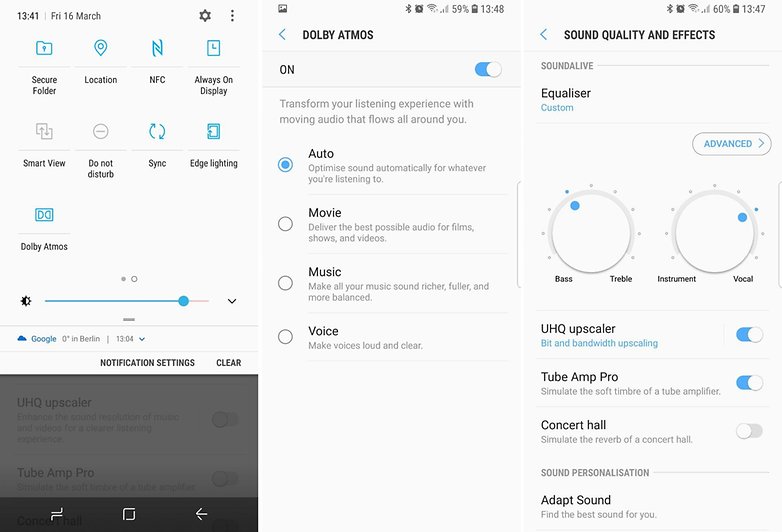
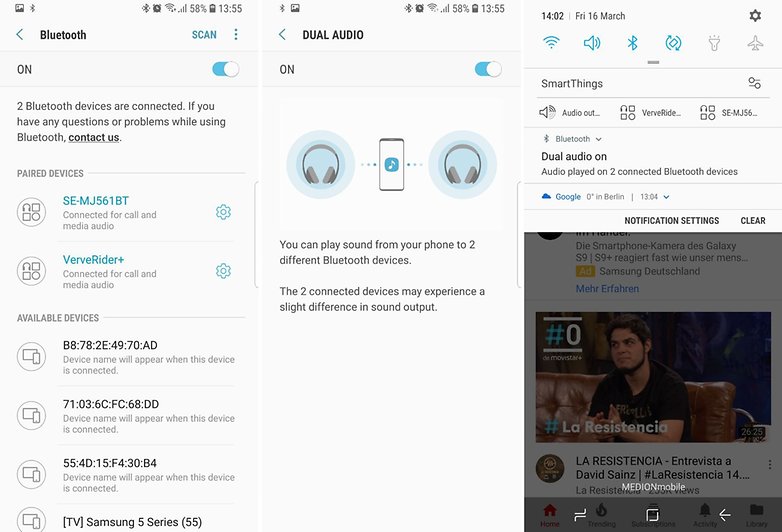
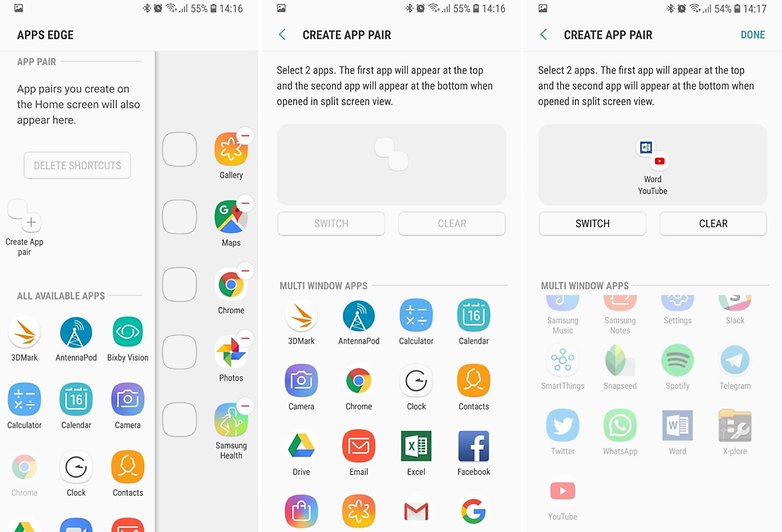
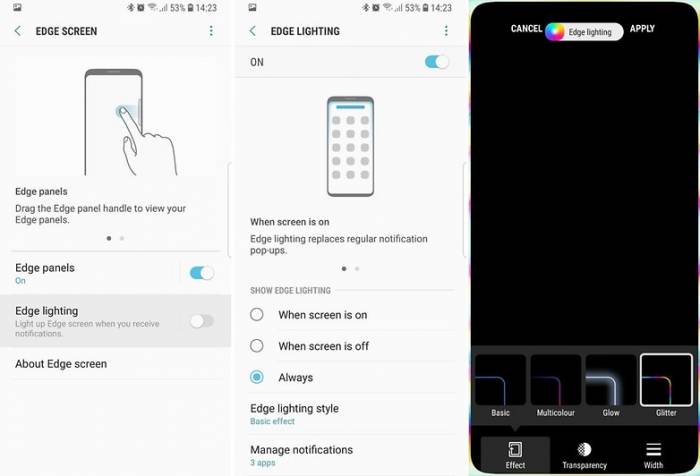










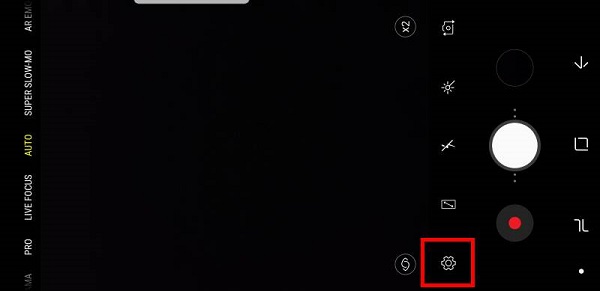
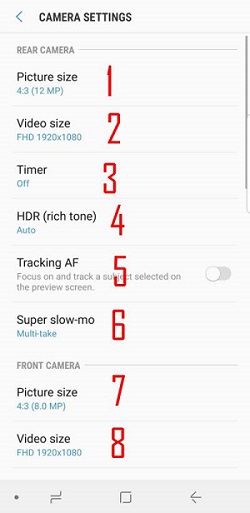
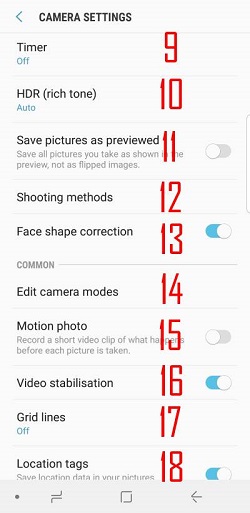
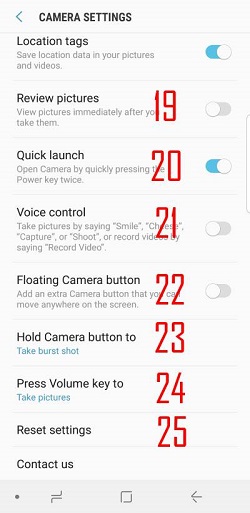
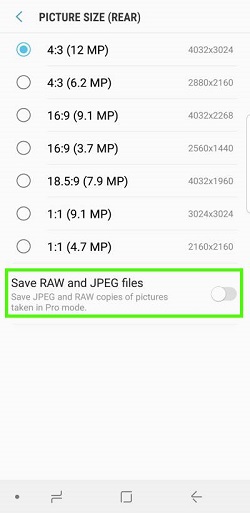

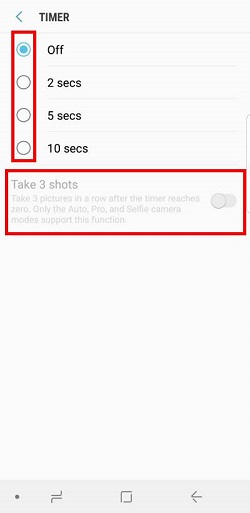
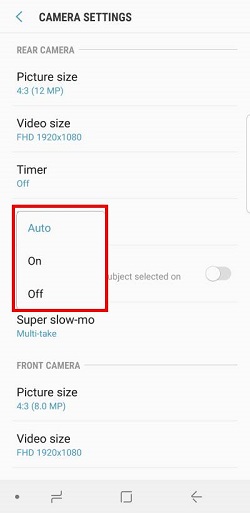
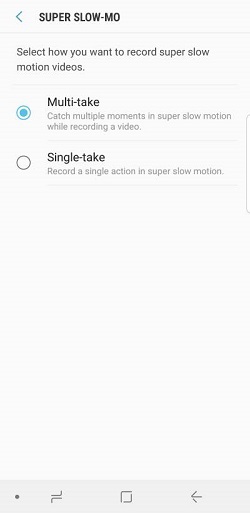
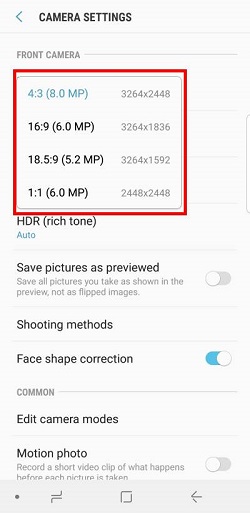
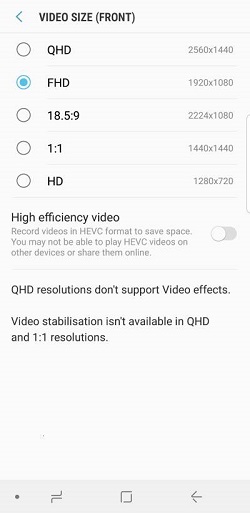
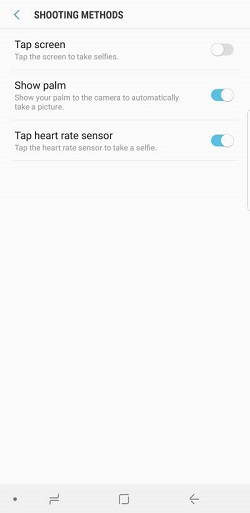
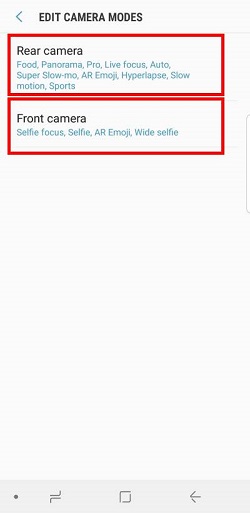
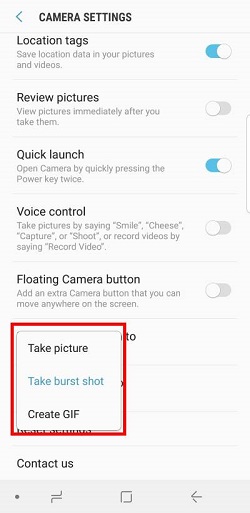
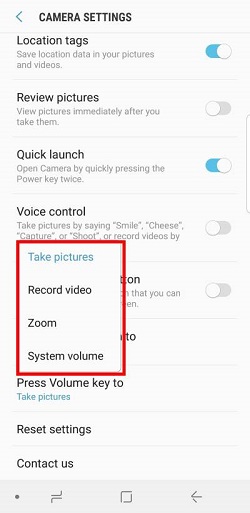

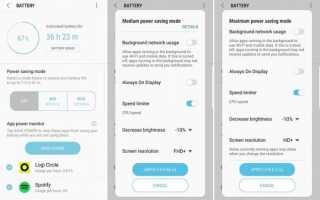

 Гид пользователя смартфона Samsung Galaxy S8
Гид пользователя смартфона Samsung Galaxy S8 Обзор Samsung Galaxy A40: самый компактный смартфон линейки
Обзор Samsung Galaxy A40: самый компактный смартфон линейки Обойти проверку Google SAMSUNG J730 Galaxy J7 2017
Обойти проверку Google SAMSUNG J730 Galaxy J7 2017